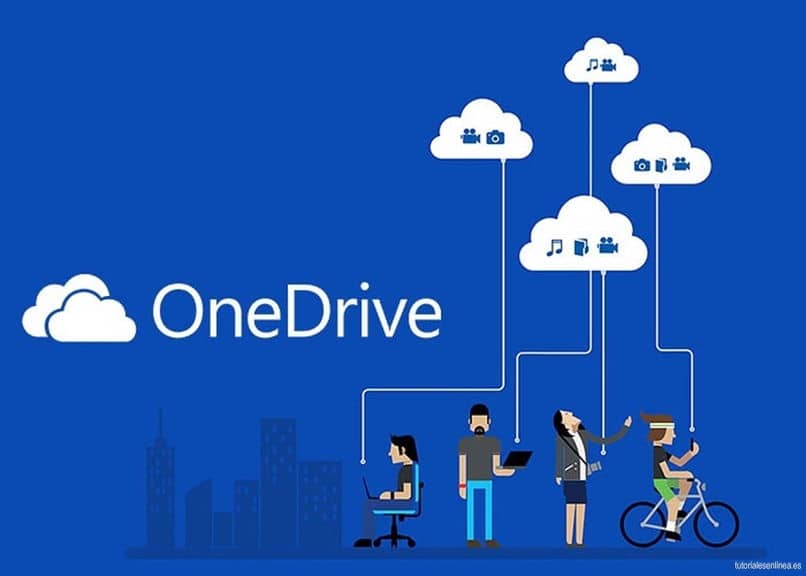
multimediasisällön siirto se on ollut yksi tekniikan suurimmista saavutuksista. On yhä enemmän kanavia tai tapoja, joilla käyttäjien on lähetettävä tiedostoja melkein missä tahansa esityksessä (valokuvat, videot, äänet, tekstit, pakatut tiedostot).
Kuitenkin kallio, jonka kanssa eri alustat näyttävät jatkuvasti törmäävän, ja silloin viitataan siirtää suuria tiedostoja. Kaikki eivät tietenkään aina putoa sen kanavan alustalle, jonka kautta lähetämme lähetyksen, vaan myös Internetin nopeudelle.
Tästä huolimatta Internetin nopeus ei ole totta, että alustat, joiden pitäisi olla optimaalisempia tämän tyyppisten tiedostojen lähettämiseen, esittävät ennakoimattomia tukemalla niitä.
Outlook-vaihtoehto – Hotmail
Yksi ihanteellisista alustoista suurten tiedostojen lähettämiseen on Näkymät, tunnettu ennen nimellä Hotmail, joka on alustan päivittämisen jälkeen integroinut myös sarjan työkaluja, jotka sallivat sen tiedostojen tallennus, jotain erittäin hyödyllistä siirrettäessä sisältöä toiselle henkilölle.
OneDriven käyttäminen
Yksi mainituista työkaluista on OneDrive, tämä palvelu julkaistiin vuonna 2014 ja tarjoaa sen käyttäjien saataville a 5 Gt tallennustilaa ilmaiseksi ja 15 Gt kamera-albumille.
Tiedostonsiirto
Kun otetaan huomioon nämä kaksi elementtiä, on aika kertoa askel askeleelta, kuinka siirtää raskaat tiedostosi käyttämällä Outlook ja OneDrive.
- Kirjaudu Outlook – Hotmail-tilillesi.
- Kun olet Outlook-tilisi pääpaneelissa, sinun on mentävä tämän alustan vasemmalle puolelle ja napsauttamalla valikkoa, jota edustaa joukko laatikoita.
- Valikko tulee näkyviin ja näyttää sinulle erilaiset palvelut Outlookin tarjoama, napsautat tässä vaiheessa OneDriveen kuuluvaa ruutua.
Lähetä tiedostoja OneDrive-sovelluksella
Kun olet siirtynyt OneDrive-paneeliin, löydät vaihtoehdot uuden tiedoston tai kansion lataamiseksi.
- Napsauta latausvaihtoehtoa.
- Tässä tapauksessa voit valita tiedosto-välilehden, vaikka voisit ladata täydellisen koko kansion tiedostoilla.
- OneDrive aloittaa tiedostojen latausjakson.
Lähetä raskas tiedosto postitse
Kun OneDrive on lopettanut tiedoston lataamisen, voit jatkaa menettelyä Lähetä tiedosto Outlook-sähköpostisi kautta – Hotmail.
- Valitse lähetettävän kohteen oikeassa yläkulmassa oleva tiedostoruutu.
- Heti kun valitset sen, vaihtoehtojen nauha tulee näkyviin.
- Napsauta kyseisen nauhan sisällä jakopainiketta.
- Avautuu ikkuna, jossa voit valita tallennusvälineen, jonka kautta haluat jakaa tiedoston.
- Lähetä tiedosto valitsemalla sähköpostivaihtoehto.
- Kirjoita sähköpostiosoite, johon lähetät.
- Voit sisällyttää tekstin, jonka haluat sisällyttää sähköpostiin, valinnaisen toiminnon.
- Napsauta jaa.
- OneDrive aloittaa latausjakson Lähetä tiedosto ja se ilmoittaa sinulle, kun se on valmis
Vastaanottimen näkymä
Tällä tavoin henkilö, joka sai sähköpostiviestin tiedoston mukana, voi Kirjaudu tilillesiKun se kirjoittaa viestin, se näyttää kirjoittamasi viestin, jonka olet sisällyttänyt sähköpostiviestiin, sekä juuri lähettämäsi raskaan tiedoston.
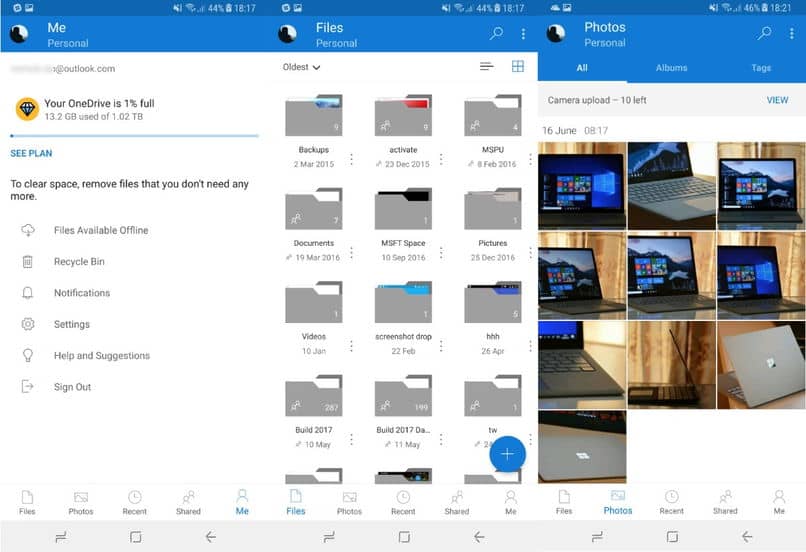
Lisäksi käytettävissäsi on painike, jolla onnäkymä OneDrivessa”, josta voit jakaa lähetetyt tiedostot sekä ladata ne tietokoneellesi.
Aika kokeilla!
Joten älä viettää enää ahdistuksen hetkiä muiden alustojen kanssa, jotka voivat aiheuttaa monia ongelmia, kun lataat suuria tiedostoja lähetettäväksi sähköpostilla ja laitat yksinkertainen mutta moitteeton palvelu, jonka tarjoavat Outlook ja OneDrive.